Aug 14, 2025 • Categoría: Soluciones para Foto/Video/Audio • Soluciones probadas
¿Has estado alguna vez en una situación como esta? Perder todos tus preciados recuerdos con un clic equivocado. Una situación como esta incita al pánico. Inmediatamente, la mente comienza a pensar en formas de recuperarlo. En un formato de tarjeta SD o cuando los archivos se eliminan permanentemente, la gente tiende a creer que no hay salida. ¿Y si te digo lo contrario? Puede recuperar sus preciados recuerdos en cuestión de clics o escribiendo algún comando.
La mayoría de las personas consideran la recuperación de videos como un proceso complejo hasta que se dan cuenta de su facilidad de uso. Debido a los softwares y métodos disponibles, es solo cuestión de clics. Hay una precaución que se debe tomar al querer recuperar un video.
Nunca llene su tarjeta SD formateada o borrada con otros datos. Solo una tarjeta SD vacía facilita la recuperación de datos. Este artículo cubre las formas que pueden ayudarlo a llevar sus preciados recuerdos a donde pertenecen. Las formas bien probadas pueden ayudarlo a recuperar videos y además le brindarán consejos para que no termine perdiendo sus datos nuevamente.
Videos perdidos de la Cámara de acción de Sony
- Daño o falla del sistema portador de información;
- Formateo accidental o deliberado del sistema;
- Eliminación accidental o deliberada de un archivo de video;
- Pérdida de datos al transferir archivos de la cámara a la PC;
- La cámara se apaga durante la grabación de video (debido a batería baja);
- Daño físico.
Estos son los escenarios más comunes que pueden provocar la pérdida de videos en la cámara de acción de Sony. Compruebe si se ha enfrentado a los escenarios anteriores. En caso afirmativo, desplácese hacia abajo y elija la solución más eficaz para usted.
Solución 1: Usa la herramienta de Recuperación para tu cámara
La primera y forma más sencilla de recuperar videos eliminados de tu cámara Sony A6500 es con la ayuda de una herramienta de recuperación de videos. Sin embargo, existen muchas herramientas, pero usaremos el software Recoverit Data Recovery de Wondershare.
La razón para usar esta herramienta es que viene con una versión de prueba gratuita que le permite recuperar un tamaño limitado de archivos libremente. Además, es fácil de usar; Con solo 3 pasos, puede recuperar sus datos. El software Wondershare Recoverit Data Recover también admite varios tipos de archivos y garantiza la recuperación de datos en casi todos los casos.
Entonces, para recuperar su video eliminado a través del Software Wondershare Recoverit Data Recovery, siga los pasos a continuación:
Paso 1: Inicie Recoverit en Windows.
Paso 2 : Seleccione una ubicación para buscar videos eliminados y haga clic en iniciar.
Paso 3: Obtenga una vista previa de su video antes de recuperarlo.
Paso 4: Haga clic en recuperar y seleccione la ubicación deseada para guardar sus videos. Es recomendable guardarlos en un disco diferente al que fueron eliminados.
Este método debería ser suficiente para recuperar todos sus valiosos videos. Si en cualquier caso, no funciona. Los métodos que se enumeran a continuación, seguiremos mostrando soluciones.
Solución 2: Ejecute CHKDSK
Si conoce la codificación básica y puede navegar fácilmente a través de su Pc, entonces puede seguir esta ruta para recuperar videos de la cámara de acción de Sony .
Paso 1: Inicie CMD
Escriba cmd en la barra de búsqueda y ejecútelo como administrador haciendo clic derecho sobre él.

Paso 2: Escriba CHKDSK
Inserte un espacio y luego ingrese el nombre de la unidad que desea verificar. Inserte un punto y coma y presione Intro.
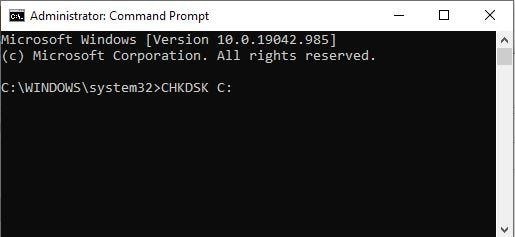
Solución 3: Reinstale los drivers
Si su sistema no es capaz de detectar la tarjeta SD o cualquier otra unidad de disco, es posible que los controladores estén desactualizados. Intente reinstalar los controladores siguiendo los pasos que se mencionan a continuación:
Paso 1: Al principio, debe ir a "Este Equipo" >> haga clic derecho sobre él.
Paso 2: Vaya al Administrador de dispositivos.
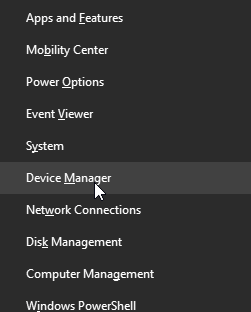
Paso 3: Haga doble clic en la opción Unidades de disco.
Seleccione Administrador de dispositivos.
Paso 4: Vaya a la unidad extraíble y haga clic en Desinstalar.
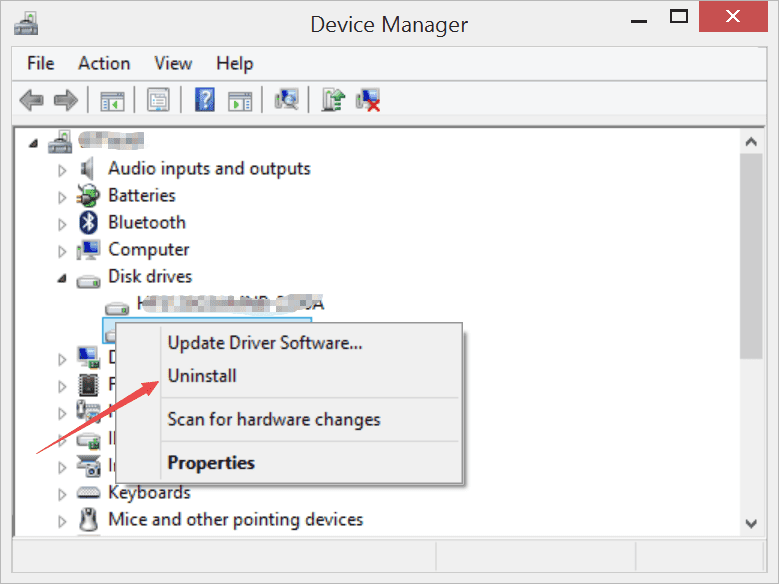
Desinstale el controlador de disco.
Paso 5: Ahora desconecte su tarjeta SD, reinicie el PC y luego vuelva a encenderlo.
Después de reiniciar, verá los controladores actualizacos del lector de tarjetas de memoria en su portátil/PC.
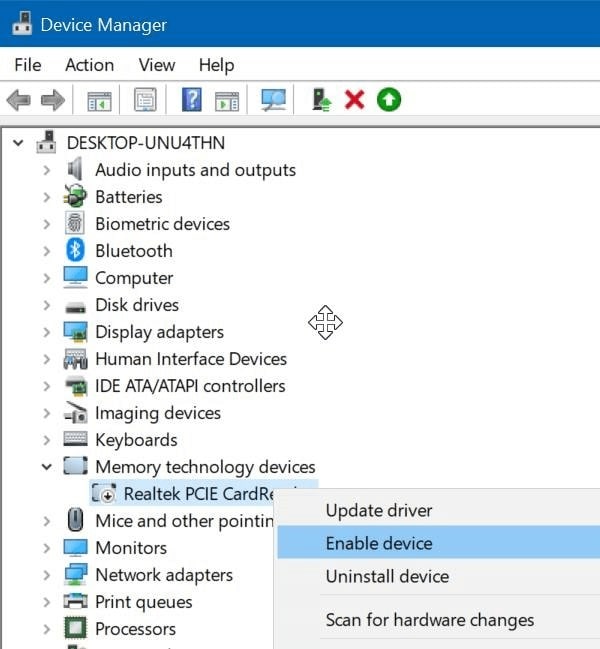
10 consejor para prevenir la pérdida de datos de tu cámara
1. Expulsar de forma segura:
Este es el error más común que comete la mayoría de las personas. Sacar bruscamente la tarjeta del dispositivo provoca la corrupción y la pérdida de datos. Ya sea su tarjeta de memoria o cualquier otro disco externo, lo primero que debe tener en cuenta es asegurarse de que siempre lo expulsa de forma segura.
2. Monte la tarjeta correctamente:
No fuerce la inserción de la tarjeta ni inserte parcialmente la tarjeta. Espere siempre a que el lector de tarjetas lea la tarjeta correctamente.
3. Guárdelo de daños externos:
Tenga mucho cuidado al hacer clic en las fotos bajo la lluvia o mientras mira su cámara mientras toma un café. Mojarlo por cualquier medio puede arruinar los puntos de contactos (pines) y el funcionamiento interno. Incluso los rasguños pueden dificultar la recuperación de los datos de esa tarjeta.
4. Formatea tu nueva tarjeta:
Suena tonto, ¿verdad? ¿Por qué alguien formatearía una tarjeta SD ya formateada? Formatear una tarjeta SD recién comprada evita problemas de corrupción de datos. Asegúrese de formatearlo en su cámara, también asegurase de que su tarjeta sea compatible con su dispositivo.
5. Utilice varias tarjetas SD:
La mayoría de la gente comprará la tarjeta SD de mayor capacidad del mercado para evitar la molestia de que se llene. Aunque no es una práctica incorrecta, se recomienda que divida sus datos. Evita la pérdida de datos. Incluso si una de sus tarjetas se daña, los datos de las otras permanecerán seguros.
Si usa una tarjeta, es probable que pierda todos sus datos en caso de que surja un problema.
- Use una sola tarjeta en un solo dispositivo: diferentes dispositivos tienen diferentes formatos, el sistema de archivos de otros dispositivos puede no ser compatible con su dispositivo. Además, el riesgo de infección por virus aumenta si inserta su tarjeta SD en todos los dispositivos en los que desea reproducir sus videos.
6. Crea siempre una copia de seguridad:
Tener varias copias de seguridad siempre es una buena idea. Debe tener al menos tres copias de seguridad de sus archivos. Uno en la tarjeta SD del dispositivo, uno en un dispositivo de almacenamiento externo y otro en un servicio en la nube. Si uno se pierde, tendrá la otra opción disponible. Los servicios en la nube también son una buena opción, puedes acceder a tus datos desde cualquier lugar, todo lo que necesitas es una conexión de datos.
Si es de los que se olvidan de crear una copia de seguridad de vez en cuando, la pérdida de datos puede resultar desagradable para usted.
Estas son algunas opciones para hacer una copia de seguridad de sus datos:
- Portatl/PCs
- Disco duro externo
- Software de terceros
- Almacenamiento en la nube
7. Mire la eliminación y el formateo:
No elimine fotos y videos de la cámara. Algunos dispositivos sobrescriben los datos de otra imagen mientras eliminan archivos, lo que hace que sea imposible reparar el archivo. Utilice siempre una PC para administrar sus fotos y videos. Evite eliminar fotos de forma permanente en su PC o portátil.
8. Evite dar sus cámaras a otras personas:
Todos nos hemos encontrado con una situación en la que uno de esos sobrinos o niños ha formateado y eliminado fotos y videos accidentalmente mientras se entrometía con nuestros dispositivos. Mantenga su cámara fuera de su alcance.
9. Haga una copia de seguridad de sus fotos en ambas tarjetas SD:
Si tiene una cámara con 2 ranuras. Esto puede ahorrarle muchos problemas más adelante si una de las tarjetas SD se daña, se pierde o se formatea. Además, tener 2 tarjetas SD garantiza que nunca te quedes sin almacenamiento.
10. Evite los cierres apresurados:
No se sugiere quitar la tarjeta SD o apagar el sistema durante una operación de lectura y escritura en curso. De lo contrario, podría dañar la tarjeta.
Conclusión:
Los videos eliminados pueden ser un problema que crea un pánico inmediato, ya sea accidental o intencionalmente, pero desea recuperar los videos. Con la tecnología en constante avance, este problema se ha reducido a un problema normal, resuelto con pocos clics o códigos. Aunque los problemas enfrentados se pueden resolver fácilmente, se vuelve confuso elegir entre la gran cantidad de opciones disponibles.
La segunda y la tercera opción ayudan a acceder a los datos si la tarjeta de memoria es inaccesible o no se pueden encontrar algunas fotos o videos. Son métodos muy básicos que no se centran en el escaneo profundo. El uso de software para la recuperación de videos de la camara de acción de Sony garantiza un escaneo profundo y mejores resultados. Funciona incluso para una tarjeta SD formateada que no se ha vuelto a utilizar. Cuando se usa un software, uno tiene el privilegio de elegir qué videos recuperar.
En la recuperación de videos, lo que más importa es el tiempo que lleva recuperar los datos y la complejidad del método. Aunque muchos softwares y métodos pueden hacer el trabajo por usted, Wondershare es conocido por su facilidad de uso. Es solo una cuestión de clics antes de recuperar sus videos. Si bien la mayoría del software se centra en recuperar todos los datos, Wondershare Recoverit proporciona una función de recuperación selectiva junto con la recuperación de video avanzada, lo que lo convierte en uno de los mejores programas para principiantes y para uso avanzado.
Recuperar Fotos/Video/Audio
- Recuperar Fotos
- Softwares gratis para recuperar fotos.
- Recuperar fotos de tarjeta de memoria.
- Recuperar fotos de Facebook eliminadas
- Recuperar fotos borradas de Instagram
- Recuperar Videos
- Recuperar Cámaras
- Recuperar datos perdidos de cámara.
- Recuperar fotos de cámara Nikon.
- Recuperar fotos borradas de cámara digital
- Errores en cámaras Canon y soluciones
- Recuperar Audios





Alfonso Cervera
staff Editor